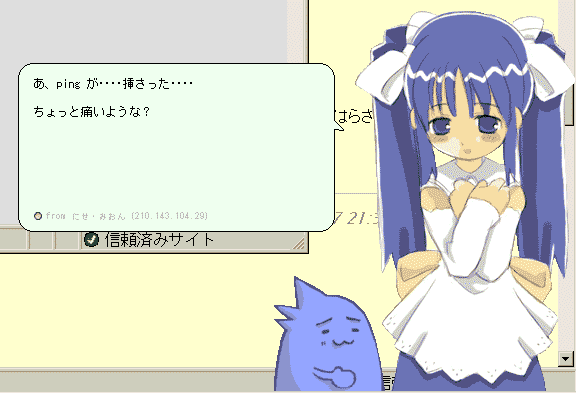
注意:このページの記事は、基本的に2000年4月以前の情報です。 現在、状況が大きく変わっています。こちらをごらんください。
「わたしは初心者です。どれかひとつ解凍ツールがほしいのですが、どれが良いですか」→ eo(イオ)をおすすめします。 この説明をごらんください。
参考リンク:ファイル圧縮対決6番勝負(窓の杜)ちょっと古い記事で、 圧縮速度や展開速度についての観点が不充分だが参考になる。現時点でならGCAを強豪だろうが、 当時は、まだなかったので比較データのなかに入ってない。|圧縮ファイルについて:主な形式の簡潔な説明。 現在は、ここに出てない形式もあります。|Linux ファイル圧縮ツール・ガイド|アーカイバー| 圧縮・解凍| [[ Archiver Test ]]|
The bzip2 and libbzip2 home page
2001.04.25 A/R/C Ver.1.00
2001.04.04 A/R/C Beta Version(Rev 1.0:010401) http://www.creaters.net/~kanain/ 「ファイル圧縮ソフトです。いろいろな方式(現在LHA/ZIP/CABに対応)で圧縮してみて、 一番圧縮率の高くなる方式のファイルを保存します。ソフトの性格上、圧縮するのに 時間はかかりますが、一番ファイルサイズは小さくなります。インターネット上に置く ファイルの作成などには便利だと思います。」
2001.01.21 GCA どんどんバージョンアップしてます。どんどんバージョンアップといえば、偽春菜もすごいです。
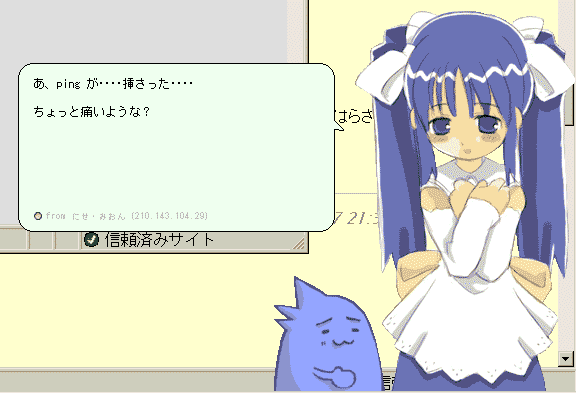
2000.12.11 GCA v.0.9: ファイルを圧縮するだけでなく、 圧縮書庫ファイルのなかに格納されている、もともとのファイル名などに関する情報(ヘッダ)も、 圧縮して格納するモードを追加。徹底した高圧縮へのこだわり。
2000.11.22 & 11.25lhaplusって、どうでしょ?DLLいらずで初めて解凍ツールを使う初心者には良いかもしれません。 それ以外の場合、断りなく関連づけを奪う行儀の悪さに、がまんできないかもしれません…… まぁよくあることですが。関連づけを勝手に変えられても、どうにでも対応できる、 いざとなれば「ファイルタイプ」の設定でレジストリのキーを直接書き換えればいいや、 というかた以外は、ためしにちょっと使ってみるというのは、ひかえたほうが良さそうです。 それにしても、lzh、zip、cabあたりぜんぶ黙って自分に関連づけるとは、 まれにみる欲張りソフト。その意欲が良い方向にもたくさんあらわれている肯定的な面に目を向けてください。
2000.11.03 yz1の次世代yz2の開発が始まっています。GCAは現在、v.0.8a。どんどんバージョンアップしています。
2000.10.14 アーカイバに興味ある人は、GCAに注目。 まだ開発初期だけどlzh/zip等よりすぐれた書庫で、次世代世界標準をめざしてます。 あと、まるち〜は、こっち。話変わって、 らるち〜にはランタイムやDLLが必要です。そのセットアップが分からないかたには…たぶん…「らるち〜がどうしても必要」 というような作業は、そもそも危険かもしれません。もちろん、必要なものはリンクをたどれば、ぜんぶ無料で手に入ると思います。
ファイルの圧縮解凍を行うフリーソフトは、あまたある。きめ細かな使い方ができるという意味で、自分自身は、ふだん LHMelt を常用している。しかし、細かい設定は抜きにして、とにかく簡単にバックアップを作っておきたい、ということもあるだろう。いつ不具合に見舞われるか分からないので、重要なデータ(例えば重要なメール)はバックアップしておくことがぶなん。そういう「非常用」のバックアップファイルは、圧縮して場所をとらないようにできれば、さらにつごうよいだろう。
DeepFreezerというフリーウェアがある。圧縮アルゴリズムを新開発することにより、圧縮率がやや高まったほか、圧縮時間が、従来のlzhやzip形式の半分程度という高速動作が注目ポイントだ。
 ためしに31個のログファイル(テキストファイル)が入ったフォルダを、デスクトップ上の DeepFreezer アイコン上にドラッグ&ドロップしてみた。あとは、なんにも必要ない。自動的に処理が開始され、待つほどのこともなく、yz1 という、あまり耳慣れない形式の圧縮書庫が生成される。書庫の保存先を指定する必要さえなく、デフォルトで、元のファイルと同じ場所に圧縮されたファイルが生成される(この設定は、変更することもできる)。オリジナルは937KBだが、215KBにまで圧縮された。圧縮率23%。ちなみに、同じ31ファイルを処理したところ、lzhだと289KB、zipだと243KBとなり、yz1がlzhやzipより高圧縮であることが分かる。まさに「ディープ・フリーズ」。解凍も一発だ。yz1ファイルをDeepFreezerのアイコン上にドラッグ&ドロップするだけでいい。
ためしに31個のログファイル(テキストファイル)が入ったフォルダを、デスクトップ上の DeepFreezer アイコン上にドラッグ&ドロップしてみた。あとは、なんにも必要ない。自動的に処理が開始され、待つほどのこともなく、yz1 という、あまり耳慣れない形式の圧縮書庫が生成される。書庫の保存先を指定する必要さえなく、デフォルトで、元のファイルと同じ場所に圧縮されたファイルが生成される(この設定は、変更することもできる)。オリジナルは937KBだが、215KBにまで圧縮された。圧縮率23%。ちなみに、同じ31ファイルを処理したところ、lzhだと289KB、zipだと243KBとなり、yz1がlzhやzipより高圧縮であることが分かる。まさに「ディープ・フリーズ」。解凍も一発だ。yz1ファイルをDeepFreezerのアイコン上にドラッグ&ドロップするだけでいい。
現状、基本的にはLHMeltをおすすめするが、初心者でも簡単に自分用のバックアップファイル作るなどの目的では、このDeepFreezerを試してみるのも良いかもしれない。なにより、ソフトのネーミングが気に入ったので紹介してみた。
圧縮率の高さだけを問題にするなら、cab形式のほうがさらに効率的だ。上記の例を処理すると、185KBまで圧縮され、圧縮率ナンバーワンだ。圧縮ファイルの形式には、ほかにもいろいろあるし、対応すると圧縮解凍ソフト(いわゆるアーカイバ)も、ほとんど無料で手に入る。この点については、また後日、より詳しく触れてみたい。待て、次号!
日本で圧縮書庫といえば、LZH形式がポピュラーだ。今でこそ世界標準のZIPも用いられるし、マイクロソフト関係ではCABもよく見かけるが、日本である程度コンピュータ関係の経験がある人なら、lzhファイルを扱ったことのない人はまずいないだろう。例えば、アストロロギアも、lzhをもとにした自己解凍書庫で配布されている。
初めてlzhという拡張子を聞いたとき、なんだか変てこな3文字だな、と思った。LZH。いったい何の略だろう。気になって、コンピュータ関係の仕事をしている人に尋ねてみたが、知らないという。いま、英辞郎やいろいろなコンピュータ用語事典を見ても、lzhという(超有名なはずの)3文字の由来は、どこにも出ていない。少なくともわたしが見た範囲では見つからなかった。
しかし、結論からいうと、これは、Lempel Ziv Huffmanの頭文字をとったものらしい。初めから話すと、まず「辞書ベース圧縮手法」の起源であるLZ77方式というのがある。イスラエルのアブラハム・レンペル(Abraham Lempel)とヤコブ・ジフ(Jacob Ziv)のふたりが1977年に発表した圧縮法で、レンペルのLにジフのZ、そして年号の下二桁からの命名だ。LZなんとか、というネーミングは、すべてこのふたりの名前に由来する。ユニシス社のLZW(gifファイルのライセンス問題がらみで、もめている)もそうだ。
「スライド辞書法」の採用により、LZ77からLZSS圧縮が派生した。LZのうしろにつくSSも研究者のイニシャルだ。そして1988年、日本の奥村晴彦が、LZSSをさらに算術符号化するLZARIという圧縮アルゴリズムを発表した。語尾のARIは、ARIthmetic「算術的」から来ているのだろう。
吉崎栄泰(はるやす)は、算術符号化の部分をハフマン符号化に置き換えることによるさらに効率的なアルゴリズムLZHUF方式を考案した。こちらの語尾HUFは、もちろん、Huffmanという名前からとったものだろう。このアルゴリズムを用いた高圧縮書庫管理プログラム LHarc は、フリーウェアとして、日本国内では事実上、標準のアーカイバとなった。ソフト名のLはLZを受け継ぐもの、HはHuffman、arcはArchive(r)から来ているに違いない。
LHArcをさらに改良、洗練したのがさらに有名なLHAというソフトで、LHAが作成する圧縮ファイルの拡張子がLZHである。LHAというソフト名からは、LZのZが抜けているが、このZは拡張子のほうには残っていて、おおもとの研究者 Jacob Ziv へ敬意が払われている。
LHA は、DOS版から始まったが、ほかのプラットフォームにも移植され、今ではGUI環境で簡単に使える LHmelt や LHut のような Windowsソフトへ派生している。LZH形式のアルゴリズムは、処理時間がややかかるが圧縮率がかなり高い。しかし、現在では、日本でもZIPを初めいろいろなほかの圧縮形式も用いられるようになった。いくつかある圧縮形式のそれぞれのメリット、デメリットはどんな点だろうか。単純に圧縮処理時間と圧縮率のトレードオフだけというわけでもないようだ。このあたりをもう少し調べて、また後日、続きの記事を書いてみたい。
つねひごろ、無料ソフトには、お世話になっている。この文章を書いているのも無料のエディタ「あじ太郎」、それをアップロードするのも AutoFTP または FFFTP、圧縮解凍もフリーウェア、メーラもフリーウェア、一定時間ごとの自動メールチェックもフリーウェアにおまかせ、果てはパソコンの時計あわせまでフリーウェアでやっている。ついでにいえば、妖精現実が世界の二十数か国に確保しているウェブスペースも、そのほとんどが無料で提供されているものだ。要するに、無料のエディタで原稿を書き、それを無料のFTPソフトで無料のウェブスペースにアップロードしている。
FTP などは有料のソフトよりかえってべんりなのがフリーで手に入るのに、わざわざシェアウェア送金している人も少なくないらしい。FTP に限らず、無料で使えて非常にべんりなフリーウェアを使わない手はない。少なくとも試してみる価値はあるだろう。
フリーウェアを探したいかたは、このサイトのリンク集にある「無料ソフト・無料Web」のコーナを利用するといい。ここのリンク集にある有名サイトのものなら、事実上、ウィルスチェックをしなくてもだいじょうぶだろう。とはいえ、オンラインのものをダウンロードしたら、まずウィルスチェックをする癖をつけたほうがいい(メールの添付ファイルも)。多くのウィルス検出ソフト(for Windows)では、チェックしたいファイルやフォルダの上で右クリックして「ウィルスチェックする」という内容のメニューを選ぶだけなので、たいした手間でもない。
初めての人が「窓の杜」などに行っても、オンラインソフトがいっぱいありすぎてどれをダウンロードしていいやら迷うかもしれない。どれがおすすめか、ときかれても、「なにがべんりか」はユーザによって違うし、自分自身、すべてのソフトを知り尽くしているわけでもないのでアドバイスのしようがない。けれどパソコンを活用して仕事や勉強や研究や娯楽に役立てたいのなら、まずぜったい必要というか、あれば役立つものがある。それは圧縮解凍ソフト。もっといえば書庫(アーカイブ)操作ソフト、つまりアーカイバだ。
どんなことに役立つか。第一に、オンラインのものは圧縮書庫の形で配布されていることが多い。解凍ソフトがなければ、ダウンロードしてきても使えない。第二に、あなた自身が圧縮ファイルを作れるようになる。スペースが不足気味のときなど、念のためのバックアップなどは圧縮して保存しておけば、ずいぶんスペースの節約になる(ファイルにもよるがだいたい半分になる)。(ただし、Windows にもともとある「ダブルスペース」という機能は使わないほうがいい。)また、1MBもある大きなファイルをそのままメールに添付して送ったら、受信者が迷惑するかもしれない。そういうものは、圧縮して送ればべんりだ。さらに、UNIX や Mac の人とやりとりするときにも、アーカイバが役立つことがある。第三点としてセキュリティ機能。書庫によってはパスワードを設定することができる。つまり、他人に見られたくないファイル類をパスワードつき書庫にしまっておけば、サイズも縮まりパスワードがない限りまずなかみを見られない。もっとすごいのもある。例えば、「うそマップ」。これを使うと画像ファイルのなかに、ほかのファイルを隠せる。その画像ファイルをひらいても、単なるふつうの画像にしか見えないし、サイズももとのままだ(画質は多少劣化する)。人によっては、このツールは重宝かもしれない。
とまあそんなファイル操作系(アーカイバ)の無料のものをいろいろと紹介したい。以下は主に Windows ソフトだ。
アーカイバは何十種類もあって選択に迷うかもしれない。まぁ、たいていの人は、Lhasa(ラサ)が定番だよ、というかもしれない。たしかに初心者にも使いやすいソフトだろう。また初心者向けの解凍ツールとしては、Easy Melting も親切だ。
初心者に使いやすいということは、いろいろな動作がディフォルトで自動化されているということで、裏を返せば繊細な処理には不向きだともいえる。あなたが自分のパソコンの性能を充分に活用して仕事、勉強、娯楽などに役立てているうちに、おそらく、次のようなことがしたくなるだろう。(1) 書庫を解凍せずに、何が入っているのかだけ見る:そりゃそうだ、1メガもある圧縮ファイル、「これなにをバックアップしたんだっけ?」とわかんなくなったときに、一発解凍系のソフトにドラッグ&ドロップしてディスクトップに細かいファイルが散乱したりしたら収集がつかない。(2) 書庫全部を解凍せずに、なかから特定のファイルだけを取り出したり、削除したり、あるいはその書庫にファイルを追加したい:この操作がどんなにべんりかは、いろいろやっていればひしひしと分かるはずだ。例えば、巨大な書庫をダウンロードしたとき、とりあえず、Readme だけ解凍してみるとか。例を挙げればきりがない。(3) 自己解凍書庫を作りたい:解凍のやり方を知らないかもしれない相手にファイルを配布(送付)するときは、クリックするだけで勝手に解凍するようにしたいこともある。 (4) パスワードつき書庫を作りたい:そういうこともあるかもね。 (5) 拡張子が正しくなくても解凍できる:マックの人とやりとりするときとか……。
このようなあとさきを考えると、初めから LHMelt に慣れておくほうが結局トクだと思われる(Lhut32 と、どちらを選ぶかは好みの問題。TAR系に関してはLhutのほうがやや強いが、デザインはLHMeltのほうが良いかもしれない。また、TAR系は、現時点では、これらのどちらでもなく後述のeoなどに任せることを推奨)。パソコンにまだ慣れていない人にとってたしかにLHMeltは、しきいが高いが、いずれパソコンを使いこなしたいという意欲があるなら、チャレンジするにあたいするしきいだ(本当に初心者な人は、上述のEasy Meltingから入るといいかも)。
LZH, ZIP, CAB の主要三形式は、LHMelt で充分べんりに処理できる。詳細は後日にゆずるが、パスワードつきZIP の作成・解凍もできるし、三形式のいずれでも自己解凍書庫を作れる。
多数のファイルを一気にパスワードつきZIPにしたいときには、FreeZipというツールがべんりだ。このソフトは高度に自動化されていて、インストールすると、あとは圧縮したいファイルの上で右クリックだけ。作る書庫名を指定する必要すらないというのだから、初心者むけという点では、徹底している(必ずfree.zipになるのでそれをリネームして使う)。ZIP形式はシェアウェアが多いなか、FreeZipはフリーウェアという点、またヘルプの日本語版も作られている点など、評価できる。しかしながら、フォルダをまるごとパスワードつき圧縮したいようなときは、前にも紹介した DeepFreezer をおすすめする。ZIPではなくYZ1という形式の書庫になるが、自分用に秘密書庫を作るならZIPにこだわる必要はない。しかもテキストファイルでは、YZ1のほうが圧縮率が高い。またFreeZipには初心者にべんりな点がある一方、一部でDOS窓を使うなど、初心者には向かない面がある。インストールすると、問いあわせなく拡張子.zipの関連づけを奪う点も、善し悪しだ。
LHMelt の ZIP は、書庫に入れるひとつひとつのファイルについて、パスワードをかけるかどうか選択できる。そういう繊細な処理には、やはり LHMelt だ。
とりあえず、LZH, ZIP, CAB の三形式の話はここまでにして、次に、ネット上でときどき出くわすLinux (UNIX)系のTAR形式について。TARを扱えるとうたっているフリーウェアも多い。LHMeltでも扱えることになっている。しかし、本当にきちんと扱えるソフトは、必ずしも多くない。正常に解凍できなかったり、解凍できても書庫内のファイル名を復元できないことが多い。あまり有名ではないかもしれないが、eo(イオ)というソフトを推奨する。このソフトは圧縮は行わず解凍だけに特化している。そのぶん動作の安定性が高く、しかも(作者自身は宣伝していないが)ファイル形式認識力は時として「らるち〜」以上。そして、なにより、外部DLLを使わず自前解凍するのが凄い。LHMelt系のユーザはよく知っていることだが、この種のソフトの機能をフルに利用するには、統合アーカイバ・プロジェクトにお百度参りをして、十以上のファイルをアップデートしつづける必要がある。ところが eo は、外部ファイルに頼らない孤高のソフトだ。ただし、LHMeltのような繊細な操作はできない。一気に書庫全体を解凍する(解凍先は指定できる)。
例えば、Linux 上で gzip圧縮されたログを raw-get.php3.503.php という名前でダウンロードしたとする。「送る」コマンドで「らるち〜」に渡すと、驚くべきことに、未対応です、といわれてしまう。拡張子を.gzに変えてさえ、「らるち〜」では(中身を認識できるものの)正常に解凍できない。ところが、eoに渡せば、拡張子をいじる必要もなく、すぱっと解凍してくれる。結論として、LZH, ZIP, CAB は作成・解凍とも LHMelt、それ以外の「Windowsとしては非標準の形式」については、解凍するのはeo、eoでもだめなら「らるち〜」に問いあわせる……というのが筆者の考えだ(eoでは圧縮はできない。非標準形式の書庫を作成するとしたら「らるち〜」がべんり)。
UNIX系で複数のファイルをひとつのファイルにしたのが「TAR書庫」(圧縮はしない)、ひとつのファイルを圧縮したのが「GZIP圧縮」です。一般に、複数のファイルをTAR書庫にまとめてから、それをGZIP圧縮します。
さて、うわさの Rar Uty(らるち〜)。「われざ〜」御用達という雰囲気のソフトだが、持っていて損はない。ほとんどあらゆる種類の書庫について、開かずに何が入っているのか解析でき、ファイルを復元できる。ウソの拡張子でもファイルの正体を見破れる(たいていの場合は)。うそマップの中身も見抜けるし、「御茶義理」も復元、といったぐあい。概して、eo より対応範囲が広い。しかし、安定性は eo のほうが高い。すでに述べたように、Rar Uty では処理できないが eo を使うと解凍できるという場合もある。
非標準形式の書庫を作る必要がもしあるなら、「らるち〜」にまかせるといいかもしれない。また、標準形式の書庫も作れるし、パスワードつきZIPも処理できる。「割れ物」用のように見えなくもない「らるち〜」だが、「まとも」な用途でも充分に使える。
ところで、まじめな読者は疑問に思うかもしれない。そもそもなぜわざわざウソの拡張子をつけたり、ファイルをごちゃごちゃに分割したりするのだろうか、と。この問題は当サイトの範囲外だが、いちおう参考知識として簡単に説明しておく。まあ、公式なお答えとしては「大きなファイルをフロッピーにバックアップするときなど、分割する必要があります」といったところだが、非公式なお答えとしては、「バックアップするときなど」の「など」を説明しないとならない。
日本語ではソフトウェアのことをソフトと略すが、英語ではsoftwareを総称してwarezと略す。語尾のzだが、複数形の語尾のsが有声音のとき、インフォーマルにはそれをzとつづることがある。また、softwareという名詞そのものは、標準では不可算(複数形なし)だ。
このwarez(ウェアーズ)を日本で字音読みしたのが「われず」で、隠語的な読み方にしばしば見られることだが、「われず」にもアングラなニュアンスがある。つまり、ソフトの違法コピーを指すことが多い。例えば、いま仮にピクチャーショップという高価な人気ソフトがあるとして、それをお金持ちの中学生が購入したとする。と、クラスメートが「コピーさせて」「わたしもわたしも」と言うかもしれない。百人の希望者にいちいち円盤を貸すのも面倒だし、「せっかく高いお金を払って買ったのだから、どうせなら、みんなに使ってもらおう」ということで、「じゃあホームページにアップしとくからほしい人は勝手にダウンロードして」となって、サイトに「ピクチャーショップがほしいかたは、ここをクリックしてください」……とやったらどうなるか。千人がダウンロードしたとしたら、著作権の侵害による損害賠償として、正規の代金の千本ぶんをソフト会社から請求されるかもしれない(10万円のソフトなら一億円)。日本の法律・判例に照らせば違法だから、警察につかまるかもしれない。さらにまた、(いま述べたようにそんなことはそもそも違法なのだが)理論上の話として付け加えるなら、市販ソフトのような巨大なファイルは、アップロードするのにもダウンロードするのにもふべんだろう。あまり時間がかかると途中で回線が切れるかもしれない。他方、例えば30分割してあって、毎晩1ファイルずつ落とすことにすれば、だれでも1か月で簡単にそのソフトが手に入ることになる。
細かい話をするときりがないが、だいたいそんなような感じのことが「われず」であり、それを実行する人が「われざ〜」だ。通信にべんりなように、ソフトを高圧縮率の書庫に圧縮し、分割する。それくらいではすぐ摘発されるので、容易に分割書庫と分からないように、サイズも名前もごちゃごちゃにし、極端な場合、画像ファイルのなかに潜ませる。それを、あちこちのサイトに分割してアップロードする。たぶん、われざ〜たちに言わせれば、「われわれわれざ〜はわれずを割ってわかちあう。万国のわれざ〜よ、ゆないと」(笑)というわけで「割れ物」というのも、けっこう気のきいたかけことばではある。
このようなやりとりは、日本の現行法において違法であるばかりか、もし仮にこんな方法でソフトを手に入れたとしても、完全に動作する保証はなく、もちろんメーカによるユーザサポートも受けられない。それどころか、ウィルスが混入している危険も大きい。自分自身ソフト開発者だから断言できるが、ウィルス検出ソフトでは分からないような悪意あるコードをしこむことは少しも難しくない(感染力のないコードはウィルスでないので検出できない。そもそも少しも悪意のないコードを実行させてもフリーズするようなOS、プログラマが悪意を持てばどうなるか分かるだろう)。出所のはっきりしないソフトは危険視すべき。「アストロロギア」も、作者自身のこのサイトで配布しているものか、大手出版社の雑誌の付録についているものを使ってほしい。名まえが知れているソフトでも、ソフト名でなく出所のほうを気にしてほしい。
それはそれとして、(合法的目的に使うか違法的目的に使うかはともかく)ごちゃごちゃに分割されているファイルを自動的に認識して復元してくれるのが「らるち〜」の特徴的な機能のひとつであり、純粋に技術的にみるなら非常に興味深い作品だ。
この短いエッセイだけでは、アーカイバについて充分に語り尽くせない。つづきは、また日を改めて。
バックアップの目的は、ふたつあるでしょう。ひとつは、なんらかの原因で大切なデータが失われてしまったときに、それを復元する目的。もうひとつは、バージョン管理(世代管理)。例えば、なにかをさんざん編集してから、「やっぱりこの部分は、きのうのままのほうが良かったかな」というとき、きのうの状態を別ファイルに保存してあれば、それを別のウィンドウで開いて、あれこれ見比べて考えることができます。
前者の目的であれば、バックアップ先のファイルは、どんどん上書き更新して良いことになります。例えば、送受信した全メールのデータがひとつのファイルにあるとして、通常、きのうバックアップしたファイルのうえに、きょうのバックアップを上書きして良いわけです。きょうのデータファイルは、自動的にきのうまでのぶんも含んでいるからです。――これに反して、世代管理をしたいときは、バックアップ先を毎日どんどん上書きしてしまうと、例えば「おとといの状態に戻したい(おとといの状態を参照したい)」というようなとき、おとといあったけれどきのうの推敲(すいこう)で削除してしまった部分が失われているので、困ったことになります。
そんなわけで、バックアップするにも、「万一のトラブルに備えた念のためのバックアップ(どんどん上書きして良い)」なのか、「積極的に利用する編集資産」なのか、によって考え方が変わるでしょう。トラブル対策用なら、バックアップは、常にバックアップ元の最新の状態のコピーであるべきだし、編集用なら、現在編集中の最新の状態より前の状態が残っていてほしいわけです。
どちらの目的のためにも専用のツールがいろいろありますが、個人使用であれば、むしろ手動でバックアップするのが、単純だけれど確実かもしれません。実際、筆者は、DeepFreezerを「送る」に入れておいて、バックアップしたいものは手動でDeepFreezerに渡しています(MOに転送される設定)。自動バックアップのツールは、たしかにべんりなのですが、一定時間ごとに自動的にバックアップが始まると、ふつごうな点もあります。例えば、微妙なインストール作業中とかウィルススキャン中とかなにか重い作業をしているときに自動バックアップが起動するのは、ありがたくありません。いままさに編集していて開いたり上書きしたり閉じたりしているファイルに対して、自動バックアップが同時にアクセスしてくると、なにかまずいことが起きるかもしれません。
自動バックアップのツールを使うなら、シャットダウンの直前に「バックアップをとってからコンピュータの電源を切る」ようなツールが、いちばんぶなんかもしれません。
ときには、原始的な方法のほうが、かえって良いこともあります。つまりバッチ処理です。実際、筆者は、Ctrl+Alt+B で「バックアップすべき全データを、yz1に圧縮して、MOに転送する」というバッチ処理を行ってます。作業が終わって電源を落とす前に、Ctrl+Alt+B を叩いておけば、ぜんぶのバックアップが更新される……というのは、使い慣れるとべんりなものです。
からくりも簡単で、単にDeepFreezerに付属しているコマンドライン版(yzenc.exe)を呼び出すだけ。例えば、mドライブにmoがあって、そこのbackupというフォルダにバックアップコピーを作る場合、
cd "c:\Program Files\DeepFreezer"
yzenc -y -dm:\backup\ "c:\Program Files\Mailer\Data"
yzenc -y -dm:\backup\ "c:\原稿"
yzenc -y -dm:\backup\ "c:\妖精現実 フェアリアル"
のようなバッチファイル backup.bat を作って、デスクトップにショートカットを置き、そのショートカットのショートカットキーを Ctrl+Alt+B にしておけば良いわけです。引数(ひきすう)の詳細はyzenc.exeのヘルプに書いてありますが、-dが出力先ディレクトリ、-yは自動でyesと答える(上書きして良いですか?などの問いあわせに対して)。この例では、メーラのデータがあるフォルダ、「原稿」というフォルダ、「妖精現実 フェアリアル」というフォルダの3つを連続処理しています。
なぜDeepFreezerを使うかといえば、lzhやzipやcabより圧縮処理が速いからです(しかも圧縮率も良い)。なぜ圧縮するかといえば、ひとつには、MOには640MBしか書き込めないからです。容量の大きなハードディスクが複数ある場合、圧縮しないミラーリングのバックアップで良いでしょう。